
近年來,不少iPhone用戶在使用手機過程中,突然遇到「綠屏死機」的情況,畫面整個變成綠色、無法操作,甚至無法開機。這樣的問題不僅影響日常使用,還可能造成資料遺失。如果你也曾碰過或正面臨這種狀況,這篇文章將為你詳細解析iPhone綠屏死機的原因以及應對方法。
有時候,iPhone 出現綠屏問題,可能與顯示設定有關。建議關閉「夜覽」與「原彩」功能,並提高螢幕亮度,來檢查顯示是否恢復正常。操作步驟如下:
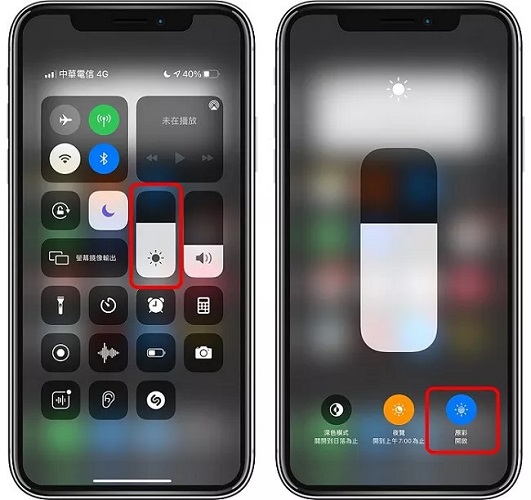
如果您的iPhone中有太多應用程序在背景運行,可能會導致系統資源緊張,進而引發螢幕變綠的情況。因此,您可以通過關閉所有後用程序來輕松解決此問題。
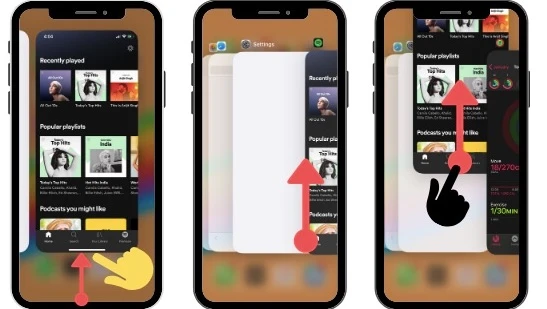
為了解決iPhone綠屏問題,我們建議關閉iPhone一段時間,然後重新啟動設備。這種方法可以解決設備的許多小問題。
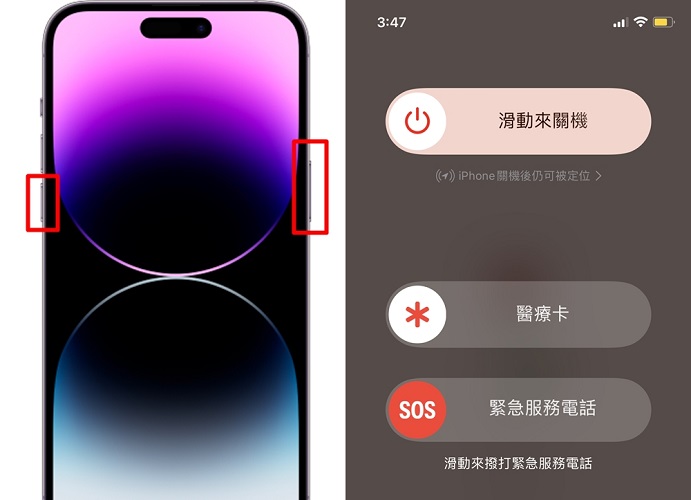
如果重启设备沒有用的话,您可以嘗試強制重啟iPhone,操作方式依機型不同而異:

如果你無法確定是哪項設定引發了 iPhone 綠螢幕的問題,不妨試試重置所有設定。這個操作會清除所有自訂設定,包含可能導致異常顯示的錯誤配置,但不會刪除你的個人資料。
操作步驟如下:打開主畫面的「設定」,點選「一般」,接著選擇「傳送或重置 iPhone」。進入後點選「重置」,然後選擇「重置所有設定」即可。
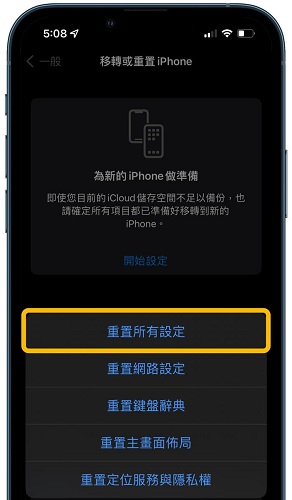
蘋果公司一般會通過推送新的 iOS 系統來解決各種 iPhone 問題。因此,請確保您的 iPhone 已經升級到最新的系統。
前往【設定 > 一般 > 軟體更新】檢查是否有新版本。如果有任何新的 iOS 更新可用,請點擊「下載並安裝」
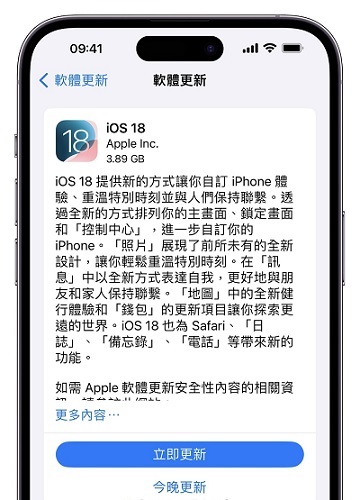
以上方法主要針對由設定錯誤引起的 iPhone 綠螢幕問題,但若問題源於 iOS 系統故障,則需要依賴更專業的修復工具來解決。
我們強烈推薦使用 FoneGeek iOS系統恢復工具,它操作簡單,只需幾個步驟,即可輕鬆在家修復像 iPhone 綠屏死機這類系統問題,無需擔心資料遺失。

您也可以透過iTunes將iPhone恢復為出廠設置,以解決綠屏問題。不過,這個方法會刪除所有數據,因此在進行此操作之前,建議先備份iPhone。備份完成後,按照以下步驟使用iTunes進行恢復:
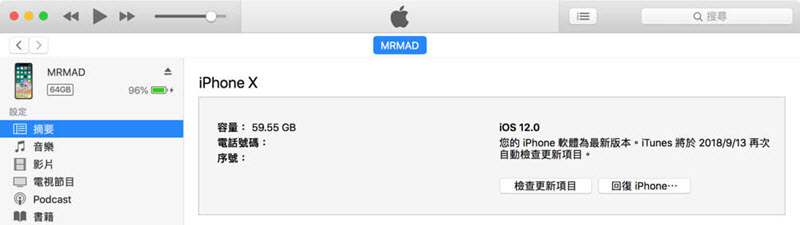
如果你的 iPhone 曾經摔落、進水,或懷疑是硬體故障導致綠螢幕問題,建議直接尋求 Apple 的專業協助。他們能幫你診斷問題來源,並提供合適的維修或替換方案。
你可以前往附近的 Apple 授權維修中心,或造訪 Apple 官方網站進行線上諮詢。選擇相關問題後,即可與客服人員聯絡,或安排維修時間,獲得更完善的技術支援。
以上為你整理了9種解決 iPhone 綠屏死機的方法,希望能幫助你順利排除這個惱人的問題。
除了透過調整設定來嘗試修復外,若懷疑是系統異常導致,我們強烈建議使用 FoneGeek iOS系統恢復工具進行修復。不僅操作簡單方便,更能有效解決 iPhone 的綠屏死機問題,同時保護你的資料不遺失,省去送修的時間與麻煩。
作爲一名對技術感興趣的專業作家,Edwin J. Parke已經幫助了成千上萬的用戶,為他們提供了各種解決問題的技巧。
您的郵箱不會被公開。*為必填字段。

版權所有© 2022 深圳豐科軟件有限公司 保留所有權力